由于没有需要上大量的计划,优化师在管理账户的过程中,时常遇到这样的烦恼:
操作繁琐,重复建计划、单元和创意时,十分浪费时间和精力;
担心填错信息:更改多个计划、单元和创意时担心填错信息;
效率低:每天花费大量时间手动操作,生怕错过账户调整的最佳时机。
今天为大家分享信息流推广批量操作功能使用方法,提升账户管理效率!
计划、单元、创意:批量启用、暂停和删除
适用范围:
信息流推广:推广管理中的推广计划、推广单元和创意
功能描述:
支持批量启用、暂停或删除推广管理列表中的计划、单元和创意
使用说明:
1、在推广管理列表中右侧勾选需要管理的计划、单元或创意
2、勾选完成后点击列表上方的[批量编辑]
3、选择需要进行的批量操作,如启用、暂停或删除
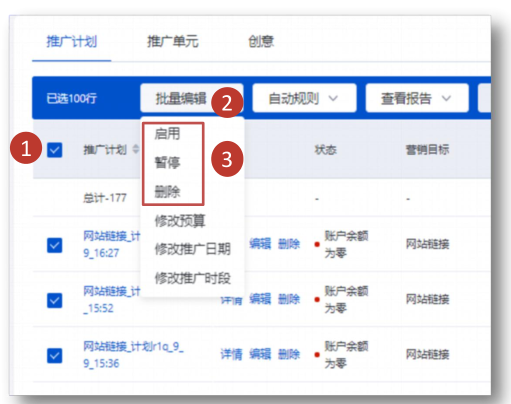
计划:批量修改预算
适用范围:
信息流推广:推广管理中的推广计划
功能描述:
支持批量修改计划的预算,可选择统─修改预算或分别修改预算
使用说明:
1、在推广管理列表中右侧勾选需要修改预算的计划
2、勾选后点击[批量编辑],选择[修改预算]
3、选择[统一修改],填写预算完成批量修改,选择[分别修改],进入第4步;
4、分别填写所选计划的预算后完成批量修改。
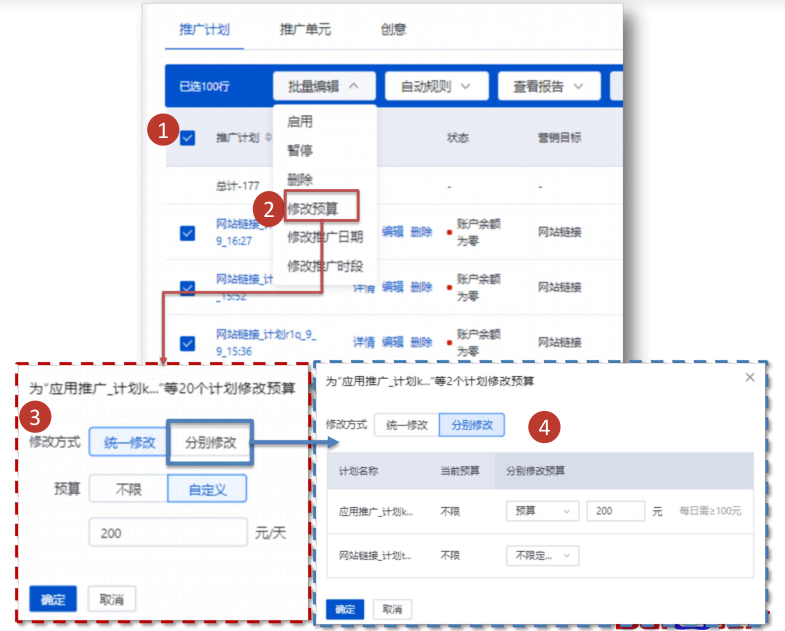
计划:批量修改推广日期和推广时段
适用范围:
信息流推广︰推广管理中的推广计划功能描述:
支持批量修改计划的推广日期和时段
使用说明:
1、在计划列表中右侧勾选需要修改推广时段或推广日期的计划;
2、勾选完成后点击列表上方的[批量编辑],选择[修改推广时段]或[修改推广日期]
3、点击[修改推广日期],拖选推广日期完成修改
4、点击[修改推广时段],拖选推广时段完成修改
计划、单元、创意:批量查看数据报告
适用场景:
场景1:我想同时查看多条计划、单元或创意的推广数据报告,场景2:我想同时查看多条计划、单元或创意的定向分析报告,场景3:我想查看两条计划/单元/创意的数据对比分析报告功能描述:可批量查看推广计划、推广单元或创意的推广数据报告,是导航栏—数据报告的快速查询入口
使用说明:
1、在列表中右侧勾选需要应用自动规则的计划、单元或创意;
2、点击上方[查看报告],选择报告类型;
点击[计划报告]、[单元报告]或[创意报告]可批量查看计划、单元或创意层级的推广报告—场景1;
点击[定向分析报告]可批量查看所选的计划、单元或创意的定向报告—场景2;
点击[对比分析报告]可查看两条计划/单元/创意的数据对比分析报告—场景3;
3、选择报告类型后,可在数据报告页面选择报告查看范围。
除此之外批量操作还可以实现:
计划、单元:批量应用;
单元:批量修改出价;
单元:批量复制单元;
单元:批量修改单元定向(地域、年龄和性别);
创意:批量设置URL追踪;
批量查看历史操作记录等众多操作…
文章来源:赵阳博客
关注公众号 获取更多干货资讯